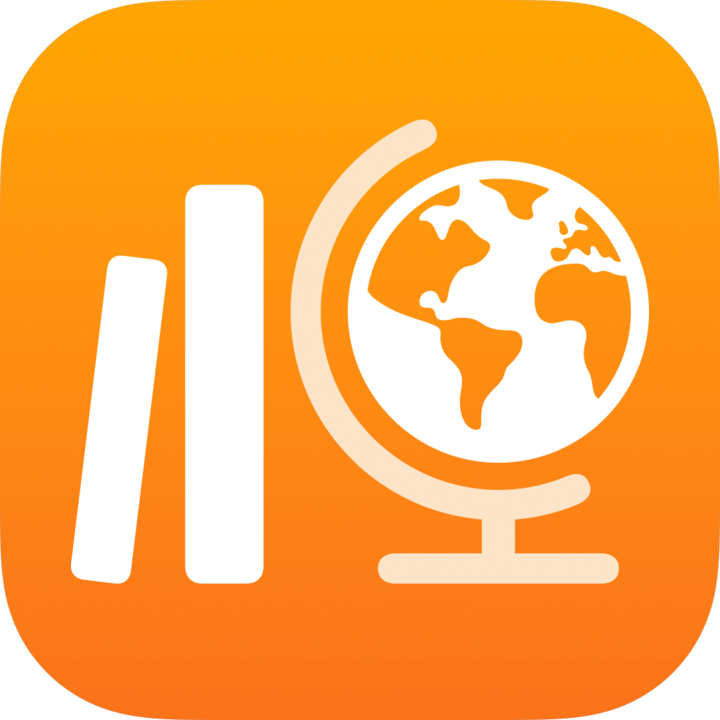
Informacje o wynikach punktowych oceny w aplikacji Zadane
Aby punktować pracę ucznia, otwórz Ocena, a następnie dodaj znaczniki w celu wskazania poprawnych i niepoprawnych odpowiedzi. W miarę dodawania znaczników aplikacja Zadane automatycznie oblicza całkowitą liczbę punktów możliwych do uzyskania w ocenie i wyświetla wynik oraz wartość procentową ucznia na karcie sprawdzania. Aby przyznać dodatkowe punkty bez zmiany łącznej liczby punktów, można dodać dodatkowe znaczniki.
Podczas punktowania możesz przenosić, edytować, ukrywać i usuwać znaczniki. Jeśli dodane lub usunięte znaczniki wpływają na wcześniej ustaloną całkowitą liczbę możliwych punktów, aplikacja Zadane uaktualnia całkowitą liczbę możliwych punktów dla wszystkich uczniów.
Poniższa tabela pokazuje, w jaki sposób aplikacja Zadane automatycznie oblicza wyniki punktowe uczniów i łączną liczbę możliwych punktów po dodaniu znaczników do oceny.
Punktowanie ocen | Wynik punktowy ucznia | Całkowita liczba punktów możliwa do uzyskania w ocenie |
|---|---|---|
Stuknij raz, aby wskazać poprawną odpowiedź | Dodaje punkt (+1) do wyniku ucznia. | Dodaje punkt (+1) do całkowitej liczby punktów możliwej do uzyskania w ocenie. |
Stuknij dwa razy, aby wskazać niepoprawną odpowiedź | Nie wprowadza żadnych zmian do wyniku ucznia. | Dodaje punkt (+1) do całkowitej liczby punktów możliwej do uzyskania w ocenie. |
Stuknij trzy razy, aby dodać znacznik dodatkowy | Dodaje punkt (+1) do wyniku ucznia. | Nie wprowadza żadnych zmian do całkowitej liczby punktów możliwej do uzyskania w ocenie. |
Stuknij w ikonę | Usuwa punkt (-1) z wyniku ucznia. | Usuwa punkt (-1) z całkowitej liczby punktów możliwej do uzyskania w ocenie. |
| Nie wprowadza żadnych zmian do wyniku ucznia. | Usuwa punkt (-1) z całkowitej liczby punktów możliwej do uzyskania w ocenie. |
Uwaga: Możesz też użyć karty sprawdzania, aby ręcznie wprowadzić wynik punktowy ucznia oraz całkowitą liczbę punktów możliwą do uzyskania w ocenie. Jeśli przełączasz się między stuknięciem w celu dodania znaczników a ręcznym wprowadzeniem znaczników na karcie sprawdzania, musisz potwierdzić, że chcesz usunąć wszystkie wcześniej zachowane znaczniki.
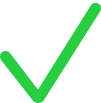 .
.